word美化我的文字(参考教案)
四年级《美化我的文字》教学设计
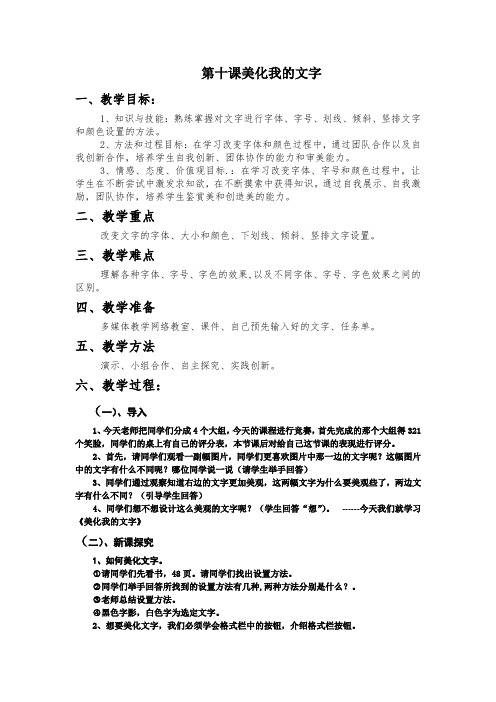
第十课美化我的文字一、教学目标:1、知识与技能:熟练掌握对文字进行字体、字号、划线、倾斜、竖排文字和颜色设置的方法。
2、方法和过程目标:在学习改变字体和颜色过程中,通过团队合作以及自我创新合作,培养学生自我创新、团体协作的能力和审美能力。
3、情感、态度、价值观目标.:在学习改变字体、字号和颜色过程中,让学生在不断尝试中激发求知欲,在不断摸索中获得知识。
通过自我展示、自我激励,团队协作,培养学生鉴赏美和创造美的能力。
二、教学重点改变文字的字体、大小和颜色、下划线、倾斜、竖排文字设置。
三、教学难点理解各种字体、字号、字色的效果,以及不同字体、字号、字色效果之间的区别。
四、教学准备多媒体教学网络教室、课件、自己预先输入好的文字、任务单。
五、教学方法演示、小组合作、自主探究、实践创新。
六、教学过程:(一)、导入1、今天老师把同学们分成4个大组,今天的课程进行竞赛,首先完成的那个大组得321个笑脸,同学们的桌上有自己的评分表,本节课后对给自己这节课的表现进行评分。
2、首先,请同学们观看一副幅图片,同学们更喜欢图片中那一边的文字呢?这幅图片中的文字有什么不同呢?哪位同学说一说(请学生举手回答)3、同学们通过观察知道右边的文字更加美观,这两幅文字为什么要美观些了,两边文字有什么不同?(引导学生回答)4、同学们想不想设计这么美观的文字呢?(学生回答“想”)。
------今天我们就学习《美化我的文字》(二)、新课探究1、如何美化文字。
○1请同学们先看书,48页。
请同学们找出设置方法。
○2同学们举手回答所找到的设置方法有几种,两种方法分别是什么?。
○3老师总结设置方法。
○4黑色字影,白色字为选定文字。
2、想要美化文字,我们必须学会格式栏中的按钮,介绍格式栏按钮。
○1字体:改变字的形态。
○2字号:改变字的大小。
○3颜色:改变字的颜色。
○4倾斜:改变字的突出。
○5下划线:增加文字的突出重点。
※在word中字号越大,字符越小,而磅值越大,字符也越大。
小学信息技术《美化我的文字》教案设计
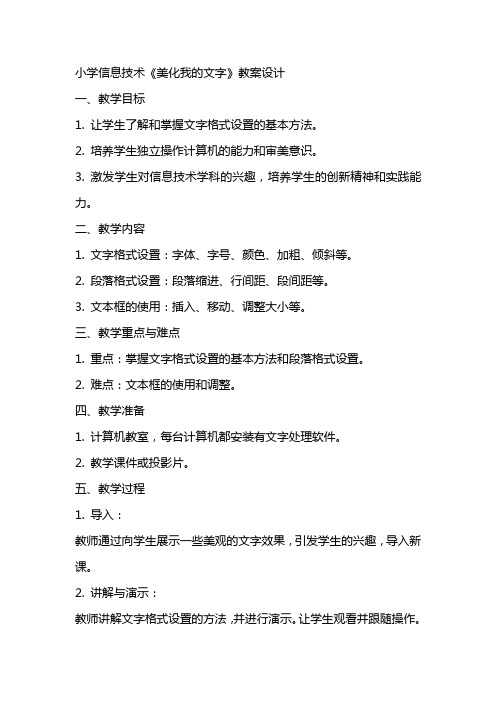
小学信息技术《美化我的文字》教案设计一、教学目标1. 让学生了解和掌握文字格式设置的基本方法。
2. 培养学生独立操作计算机的能力和审美意识。
3. 激发学生对信息技术学科的兴趣,培养学生的创新精神和实践能力。
二、教学内容1. 文字格式设置:字体、字号、颜色、加粗、倾斜等。
2. 段落格式设置:段落缩进、行间距、段间距等。
3. 文本框的使用:插入、移动、调整大小等。
三、教学重点与难点1. 重点:掌握文字格式设置的基本方法和段落格式设置。
2. 难点:文本框的使用和调整。
四、教学准备1. 计算机教室,每台计算机都安装有文字处理软件。
2. 教学课件或投影片。
五、教学过程1. 导入:教师通过向学生展示一些美观的文字效果,引发学生的兴趣,导入新课。
2. 讲解与演示:教师讲解文字格式设置的方法,并进行演示。
让学生观看并跟随操作。
3. 实践操作:学生根据教师的指导,自行操作计算机,进行文字格式设置和段落格式设置。
4. 课堂练习:教师布置一些练习题,让学生独立完成,巩固所学知识。
5. 总结与拓展:教师对本节课的内容进行总结,并引导学生思考如何将所学知识应用到实际生活中。
教师可以为学生提供一些拓展资源,激发学生的学习兴趣。
6. 课后作业:教师布置一些课后作业,让学生进一步巩固所学知识。
六、教学策略1. 采用“任务驱动”教学法,让学生在完成具体任务的过程中,掌握文字格式设置的方法。
2. 运用“示范演示法”,教师先进行操作演示,让学生跟随操作。
3. 运用“练习法”,让学生在实践中巩固所学知识。
七、教学步骤1. 导入新课,展示美观的文字效果,激发学生的学习兴趣。
2. 讲解文字格式设置的方法,并进行演示。
3. 学生跟随教师操作,掌握文字格式设置。
4. 讲解段落格式设置的方法,并进行演示。
5. 学生跟随教师操作,掌握段落格式设置。
6. 学生独立完成练习题,巩固所学知识。
7. 教师总结本节课内容,布置课后作业。
八、教学评价1. 学生能熟练掌握文字格式设置的基本方法。
美化word文档教案
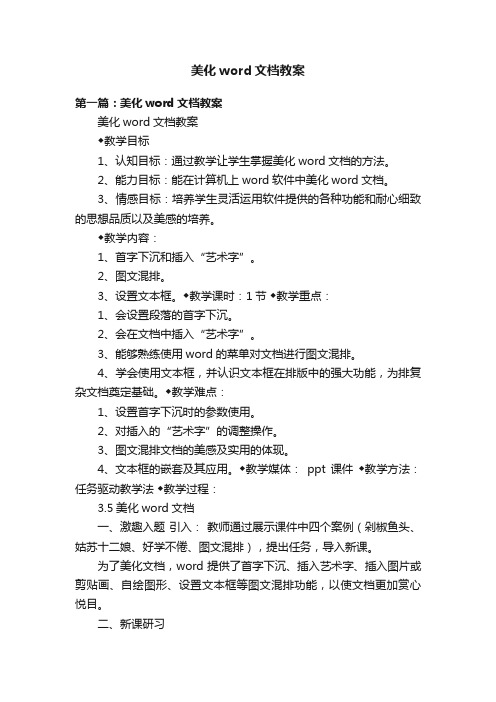
美化word文档教案第一篇:美化word文档教案美化word文档教案◆教学目标1、认知目标:通过教学让学生掌握美化word文档的方法。
2、能力目标:能在计算机上word软件中美化word文档。
3、情感目标:培养学生灵活运用软件提供的各种功能和耐心细致的思想品质以及美感的培养。
◆教学内容:1、首字下沉和插入“艺术字”。
2、图文混排。
3、设置文本框。
◆教学课时:1节◆教学重点:1、会设置段落的首字下沉。
2、会在文档中插入“艺术字”。
3、能够熟练使用word的菜单对文档进行图文混排。
4、学会使用文本框,并认识文本框在排版中的强大功能,为排复杂文档奠定基础。
◆教学难点:1、设置首字下沉时的参数使用。
2、对插入的“艺术字”的调整操作。
3、图文混排文档的美感及实用的体现。
4、文本框的嵌套及其应用。
◆教学媒体:ppt课件◆教学方法:任务驱动教学法◆教学过程:3.5美化word文档一、激趣入题引入:教师通过展示课件中四个案例(剁椒鱼头、姑苏十二娘、好学不倦、图文混排),提出任务,导入新课。
为了美化文档,word提供了首字下沉、插入艺术字、插入图片或剪贴画、自绘图形、设置文本框等图文混排功能,以使文档更加赏心悦目。
二、新课研习(一)首字下沉和插入“艺术字” 首字下沉分类:依首字位置,有两种下沉方式:下沉和悬挂。
操作方法:“格式”菜单——“首字下沉”选项。
位置:下沉、悬挂;选项:字体、下沉行数、距正文距离。
(难点)插入“艺术字” 操作方法:① 通过“插入”菜单——“图片”——“艺术字”插入;② 通过“绘图”工具栏——“插入艺术字”按钮插入。
环绕方式插入的艺术字或图形,与文档中其他文字或图形的位置关系,称为设置“版式”或“环绕方式”;常用的有“嵌入型”、“四周型”、“紧密型”、“浮于文字上方”、“衬于文字下方”、“上下型”、“穿越型”等。
操作方法:可以通过“艺术字”或“图片”工具栏的“文字环绕”按钮设置。
调整大小和移动艺术字位置(难点)单击插入的艺术字或图片,这时图片的四周会出现8个小方块(称为控制点),这表示此图片已经被选定,把鼠标指针放置在控制点上,这时鼠标指针形状变成双箭头形,拖动鼠标可修改艺术字的大小。
美化我的文字讲义

教学目标
教材分析 学生分析 教学目标 教学思路
1、知识与技能 使学生掌握字体设置的方法和字体效果设置的方法; 掌握文字方向的横排和竖排方法。 2、过程与方法 培养学生自我探索、自主学习的能力。
教学过程
3、情感与价值观 让学生在不断尝试中激发求知欲,在不断摸索中获 得知识。通过自我展示、自我激励,团队协作,培养学 生鉴赏美和欣赏美的能力。
教学目标
教材分析 学生分析 教学目标 教学思路
教学重点:
改变文字的字体、字号,对文字进行美化。
为学生让学生掌握改变文字的美化方 法,在教学中,运用反向学习的方法,先 比较美化前后的文档文字的不同,找出不 同的原因,再让学生探究出设置的方法。
教学过程
教学目标
教材分析 学生分析 教学目标 教学思路
教学难点:
1 2 3
二、 引导学生对比分析,动手探索,学习文 字效果设置方法
教学过程
教师
引导学生观 察
学生
根据工具栏按钮
的名称,猜测它 们的作用,再动 手验证自己的猜 测是否正确
学生
动手操作,将给 定的材料《球讯》
设置成与课本上
一样的格式
教学过程
教材分析 学生分析 教学目标 教学思路
1 2 3
三、自学教材,学习文字设置对话框的使用
一、通过展示方式,激发学生兴趣,导入新课
教学过程
教学过程
教材分析 学生分析 教学目标 教学思路 二、 引导学生对比分析,动手探索,学习文 字效果设置方法
教学过程
观察文档 美化前后 的不同
1
2
了解字体 的概念
学生观察 自己电脑 里的字体
3
动手设置 文档的字 体
4
小学信息技术《美化我的文字》教案设计
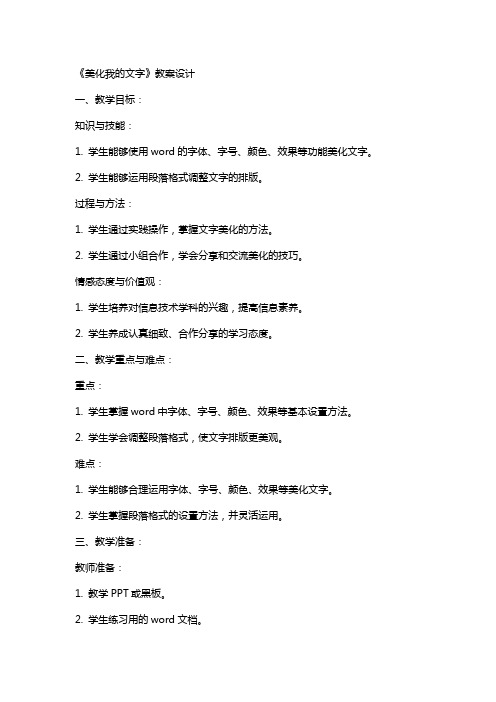
《美化我的文字》教案设计一、教学目标:知识与技能:1. 学生能够使用word的字体、字号、颜色、效果等功能美化文字。
2. 学生能够运用段落格式调整文字的排版。
过程与方法:1. 学生通过实践操作,掌握文字美化的方法。
2. 学生通过小组合作,学会分享和交流美化的技巧。
情感态度与价值观:1. 学生培养对信息技术学科的兴趣,提高信息素养。
2. 学生养成认真细致、合作分享的学习态度。
二、教学重点与难点:重点:1. 学生掌握word中字体、字号、颜色、效果等基本设置方法。
2. 学生学会调整段落格式,使文字排版更美观。
难点:1. 学生能够合理运用字体、字号、颜色、效果等美化文字。
2. 学生掌握段落格式的设置方法,并灵活运用。
三、教学准备:教师准备:1. 教学PPT或黑板。
2. 学生练习用的word文档。
3. 教学素材(如美化文字的示例文档)。
学生准备:1. 安装有word软件的电脑。
2. 笔记本和笔。
四、教学过程:1. 导入新课:教师通过展示一些美观的文字示例,引发学生对美化文字的兴趣,进而引入本课《美化我的文字》。
2. 讲解与演示:教师讲解word中字体、字号、颜色、效果等基本设置方法,并进行演示。
教师讲解段落格式的设置方法,展示如何使文字排版更美观。
3. 学生实践:学生根据教师提供的练习文档,进行文字美化实践。
教师巡回指导,解答学生疑问。
4. 小组合作:学生分组,互相分享美化的技巧,共同完成一个美观的文档。
5. 作品展示与评价:学生展示自己的作品,教师和学生共同评价,给出改进意见。
五、课后作业:学生利用word软件,制作一份个人简历,要求文字内容美观、排版整齐。
教师对作业进行批改,反馈指导意见。
六、教学反思:在本节课中,学生学习了word中文字美化的基本技巧,包括字体、字号、颜色、效果的设置,以及段落格式的调整。
大部分学生能够掌握这些基本操作,并在实践中应用到实际文档中。
但在个别学生的作品中,仍存在文字美化过于复杂,导致视觉效果不佳的问题。
美化我们的文字 ——“美化Word文档”教案及评析

美化我们的文字——“美化Word文档”教案及评析教学课时1课时。
教学准备1.学生:分组并讨论确定小组名称、口号等,收集自己最喜欢的动画片和中国宇航员的资料。
2.教师:使用互联网搜索资料,包括文字、图片、视频等,制作多媒体课件。
教学目标1.掌握在Word软件中选中文字的方法,掌握设置文章的字体、字号和字体颜色的方法,培养自学能力和发现问题、解决问题的能力。
2.掌握选中文字,设置字体、字号和字体颜色的方法,自主探究文字的修饰方法。
3.通过交流合作,培养自主探究的学习态度和互相帮助、团结协作的良好品质。
教材分析本课是对Word软件文本编辑操作的延伸。
在本课教学中,学生通过修改文章的字体、字号和字体颜色,美化Word文档。
在课堂教学中通过任务驱动、学生自主协作等方式,引导学生一步步达成教学目标。
教学重难点1.学会设置Word文档的字体、字号和字体颜色。
2.在教学中体现学科整合的理念。
教学方法本课教学主要采用了任务驱动法、情境激趣法等教学方法,通过设置一个个教学任务,引导学生自学并动手操作。
在整个教学中,教师不是知识的灌输者,而是学生主动学习知识的帮助者、促进者。
教师启发和引导学生带着任务,通过课堂讨论、相互合作、实际操作等方式,自我探索、自主学习,充分调动了学生的学习积极性,使教学活动在生动有趣的实际操作中进行。
教学过程一、故事激趣,导入新课师:同学们都喜欢动画片,那你们都喜欢什么动画片呢?师:每个人都有自己喜欢的动画片,今天老师给大家带来的是动画片《喜羊羊与灰太狼》的一个片段,让我们一起来看看到底发生了什么故事。
(教师播放视频《喜羊羊与灰太狼》。
)师:羊村举行运动会,在越野比赛中喜羊羊获得了冠军,美羊羊和懒羊羊分别获得了亚军和季军。
可是喜羊羊获得冠军后并不高兴,你们知道为什么吗?(教师出示喜羊羊与美羊羊的奖状图片:喜洋洋的奖状没有修饰,美羊羊的奖状修饰得很漂亮。
)师:请同学们观察这两张奖状,从奖状中你能找到喜羊羊不高兴的原因吗?师:这节课我们就来学习美化Word文档。
小学信息技术《美化我的文字》教案设计
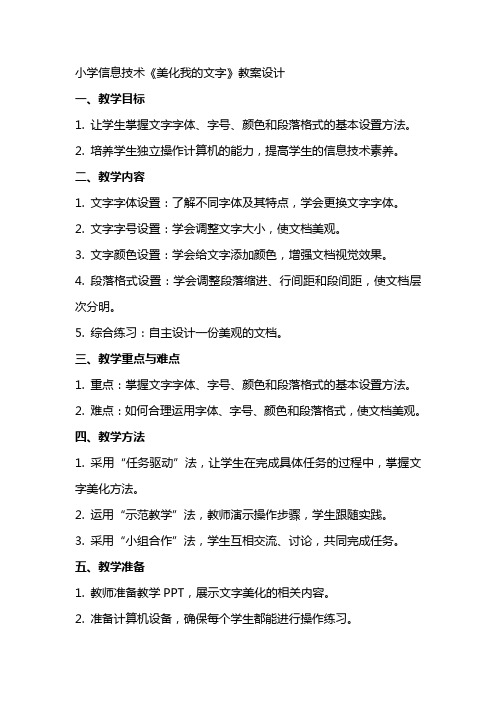
小学信息技术《美化我的文字》教案设计一、教学目标1. 让学生掌握文字字体、字号、颜色和段落格式的基本设置方法。
2. 培养学生独立操作计算机的能力,提高学生的信息技术素养。
二、教学内容1. 文字字体设置:了解不同字体及其特点,学会更换文字字体。
2. 文字字号设置:学会调整文字大小,使文档美观。
3. 文字颜色设置:学会给文字添加颜色,增强文档视觉效果。
4. 段落格式设置:学会调整段落缩进、行间距和段间距,使文档层次分明。
5. 综合练习:自主设计一份美观的文档。
三、教学重点与难点1. 重点:掌握文字字体、字号、颜色和段落格式的基本设置方法。
2. 难点:如何合理运用字体、字号、颜色和段落格式,使文档美观。
四、教学方法1. 采用“任务驱动”法,让学生在完成具体任务的过程中,掌握文字美化方法。
2. 运用“示范教学”法,教师演示操作步骤,学生跟随实践。
3. 采用“小组合作”法,学生互相交流、讨论,共同完成任务。
五、教学准备1. 教师准备教学PPT,展示文字美化的相关内容。
2. 准备计算机设备,确保每个学生都能进行操作练习。
3. 准备一份空白文档,作为学生练习的基础文件。
教案一、导入新课1. 教师通过提问方式引导学生思考:我们在写作业或者制作文档时,为什么需要美化文字?2. 学生分享自己的想法,教师总结美化文字的重要性。
二、教学基本设置方法1. 文字字体设置:教师演示如何更换字体,学生跟随操作。
2. 文字字号设置:教师演示如何调整字号,学生跟随操作。
3. 文字颜色设置:教师演示如何给文字添加颜色,学生跟随操作。
4. 段落格式设置:教师演示如何调整段落缩进、行间距和段间距,学生跟随操作。
三、实践练习1. 教师布置练习任务:自主设计一份美观的文档。
2. 学生根据所学知识,进行文档设计练习。
3. 教师巡回指导,解答学生疑问。
四、作品展示与评价1. 学生展示自己的设计成果,分享设计心得。
2. 教师对学生的作品进行评价,给予肯定和鼓励。
《美化我的文字》课堂教学设计方案1
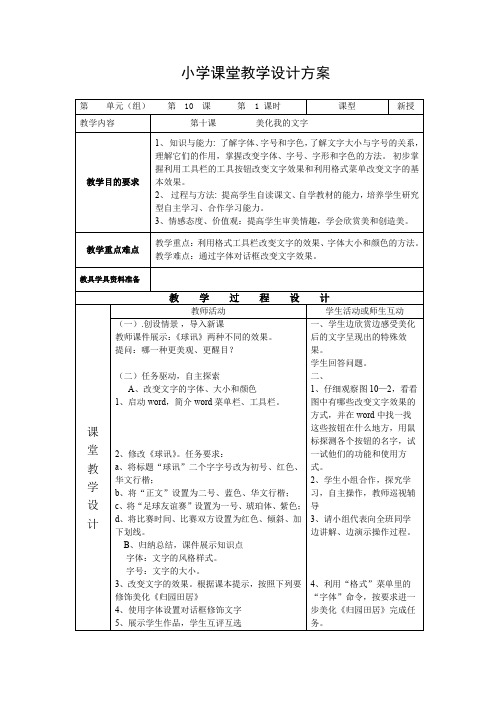
3、请小组代表向全班同学边讲解、边演示操作过程。
4、利用“格式”菜单里的“字体”命令,按要求进一步美化《归园田居》完成任务。
三、
抽学生回答问题。
学生小组合作,探究学习:怎样竖排文字。
抽学生代表给全班同学演示、讲解操作过程。
学生相互欣赏。
6、生听并说一说。
3、情感态度、价值观:提高学生审美情趣,学会欣赏美和创造美。
教学重点难点
教学重点:利用格式工具栏改变文字的效果、字体大小和颜色的方法。
教学难点:通过字体对话框改变文字效果。
教具学具资料准备
教 学 过 程 设 计
课
堂
教
学
设
计
教师活动
学生活动或师生互动
(一).创设情景,导入新课
教师课件展示:《球讯》两种不同的效果。
提问:哪一种更美观、更醒目?
(二)任务驱动,自主探索
A、改变文字的字体、大小和颜色
1、启动word,简介word菜单栏、工具栏。
2、修改《球讯》。任务要求:
a、将标题“球讯”二个字字号改为初号、红色、华文行楷;
b、将“正文”设置为二号、蓝色、华文行楷;
c、将“足球友谊赛”设置为一号、琥珀体、紫色;
d、将比赛时间、比赛双方设置为红色、倾斜、加下划线。
B、归纳总结,课件展示知识点
字体:文字的风格样式。
字号:文字的大小。
3、改变文字的效果。根据课本提示,按照下列要修饰美化《归园田居》
4、使用字体设置对话框修饰文字
5、展示学生作品,学生互评互选
C、文字竖排
课件出示:《鸟鸣涧》提问来自这种格式给你一种什么感觉呢?6、总结本课知识。
- 1、下载文档前请自行甄别文档内容的完整性,平台不提供额外的编辑、内容补充、找答案等附加服务。
- 2、"仅部分预览"的文档,不可在线预览部分如存在完整性等问题,可反馈申请退款(可完整预览的文档不适用该条件!)。
- 3、如文档侵犯您的权益,请联系客服反馈,我们会尽快为您处理(人工客服工作时间:9:00-18:30)。
(参考教案)第十课美化我的文字
学习目标:
1.改变文字的字体、大小和颜色
2.改变文字的效果。
3.竖排文字。
教学重点:
1.改变文字的效果、字体大小和颜色。
2.掌握美化文字的方法。
教学难点:掌握美化文字的方法。
教学准备:多媒体教学网络。
教学方法:自主探究、小组合作、综合实践
教学过程:
导入:
我们在准确地输入一篇文章之后,有时发现全篇文章从头到尾文字大小、字体都是一样的,显得单调。
我们能不能用word提供的格式工具栏来美化文字呢?word为我们提供了强大的文字排版功能,我们可以方便地改变文字的大小、颜色和字体,以及对文字进行加粗、倾斜、下划线等丰富多彩的艺术修饰。
下面是高年级的同学们用word制作的漂亮作品(图10—1)。
怎么样,漂亮吧,你也想试试吗?
(图10—1)学生制作的作品
一、改变文字的字体、大小和颜色
通过观察得出:不同的字体体现了不同的文字风格。
在文章中适当变换文字的字体、大小和颜色,能使文章层次分明、重点突出,让人一目了然。
我们利用word窗口上工具栏里的工具,便可方便地改变文字的字体、大小和颜色(图10—2)。
(图10—2)设置文的字体、大小和颜色
学生观察后得出:当我们单击 (字体)工具右边的按钮后,就会出现我们使用的计算机里安装的所有字体列表。
选中字体列表中的某种字体,就可以改变我们要排版的文字的字体。
如,我们要将《球讯》中的标题字体改成“文鼎行楷碑体”,操作步骤如下:
1.选定“球讯”二字。
2.单击右边的按钮。
3.在弹出的字体列表中,选择“文鼎行楷碑体”,(图10-3)。
这时,我们就可以看到,“球讯”二字的字体变成了“文鼎行楷碑体”。
图10—3 设置标题的字体
练一练
试设置标题“球讯“二字的字体、字号和颜色:
按照老师指定的方法打开Word 文档《球读》。
1.用鼠标指针探测一下你使用的电脑中安装了哪些中文字体,然后将标题“球讯“二字设置成你喜欢的字体。
2.仿照前面字体设置的方法,用鼠标指针探测一下(字号)工具右边的按钮,看看电脑中有哪几种字号,试一试文字的大小与字号有什么关系,再为你的标题选择一个适当的字号。
球 讯
今天下午4:00,在学校体育场举行四(1)中队和四
(2)中队的足球友谊赛,欢迎全校师生前往观看。
学校少先队大队部
2006年10月12日
3.仿照字体和字号设置的方法,为“球讯”二字设置一种你喜欢的颜色。
二、改变文字的效果
1.用常用文字效果修饰文字
同学们,我们平时走在路上,看见广告或宣传栏中,我们常常会看到一些被加粗、倾斜或加上了下划线的醒目文字。
这些修饰文字的方法既能起到美化文字的效果,又能突出重点。
你想不想试一试。
在修饰文字之前,请你用鼠标指针探测一下下面的几个按钮的名称(图10—4),再在《球讯》的正文中,改变文字的效果。
图10—4 几种常用文字效果按钮
2.使用字体设置对话框修饰文字
同学们,你知道吗?除了工具栏中的那几种常用文字效果按钮外,我们还可以点击“格式”按钮,在弹出的菜单栏中选择“字体”,调节器出如图10—5所示的字体设置对话框,给文字设置出许多特殊的效果。
图10—5 字体设置对话框
三、竖排文字
在小报创作中,我们常采用竖排文字来活跃版面。
如图10—6就采用了竖排文字,透谢射出了诗词特有的古典韵味。
图(10—6)竖排文字效果
提示:点击“格式—文字方向”调出下面对话框
做一做
52页:将古诗《鸟鸣涧》按竖排文字美化。
练一练
53—54页:输入古诗《暮江吟》及注释,并对文字进行字体、字号和颜色的设置。
以“暮江吟”为文件名,保存在“我的文档”中。
